金舟PDF编辑器怎么调整页面尺寸_金舟PDF编辑器在哪设置文档页面旋转
我们在使用金舟PDF编辑器编辑文档时难免会遇到写排版错误,可能是页面尺寸不对,也有可能是页面方向出现了错误,这个时候需要我们来调整页面尺寸和方向,那么我们如何去使用金PDF编辑器来旋转文档中出现方向错误的页面呢,以及调整页面的尺寸呢,接下来小编就带大家了解一下吧。
金舟PDF编辑器怎么调整页面尺寸
1、首先在电脑端启动金舟PDF编辑器,在金舟PDF编辑器中选择打开PDF文件将需要编辑的文档打开。
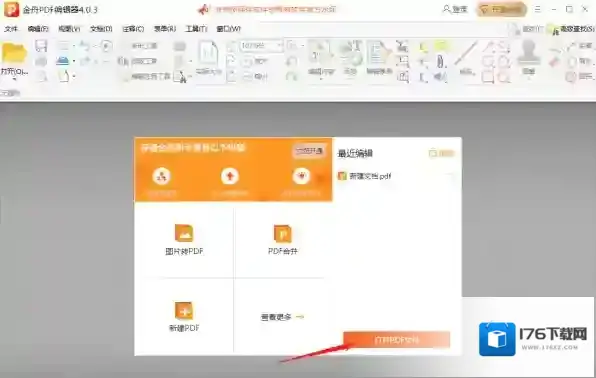
PDF编辑器页面
2、接着,在上方菜单栏选择文档-更多页面-页面尺寸进入到调整页面大小界面中。
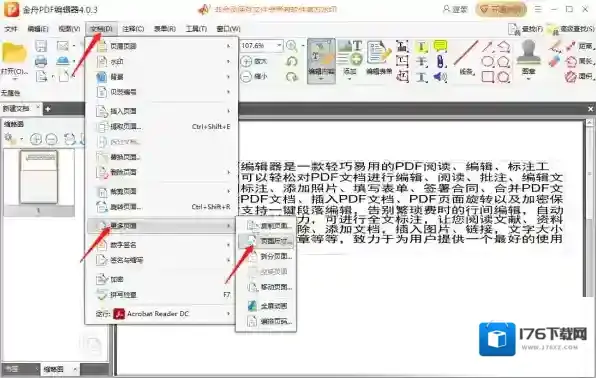
PDF编辑器金舟
3、然后在弹出的该窗口中设置页面大小,有三种选项,根据自己的需要选择即可;下面的布局选项、页面范围可自定义设置,其中,将内容尺寸选项进行勾选,最后点击确定就可以了。
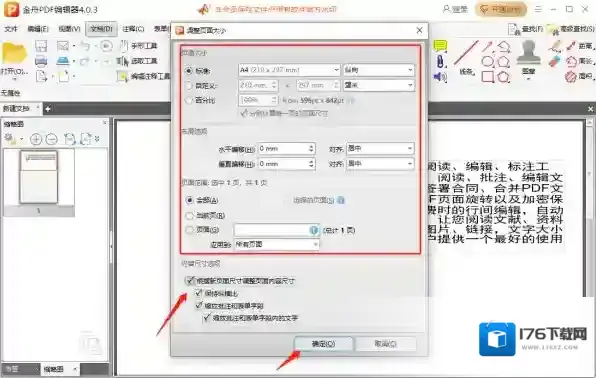
PDF编辑器编辑器
金舟PDF编辑器在哪设置文档页面旋转
1、首先选中需要旋转页面方向页面,然后在菜单栏中选择文档-旋转页面。
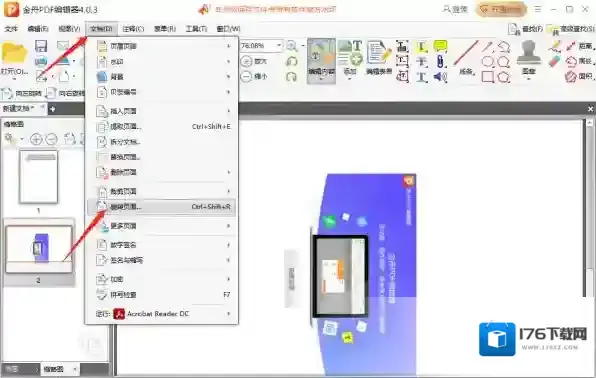
PDF编辑器旋转
2、在跳转出来的旋转页面窗口中,选择旋转方向以及适用页面范围,然后点击确定即可。
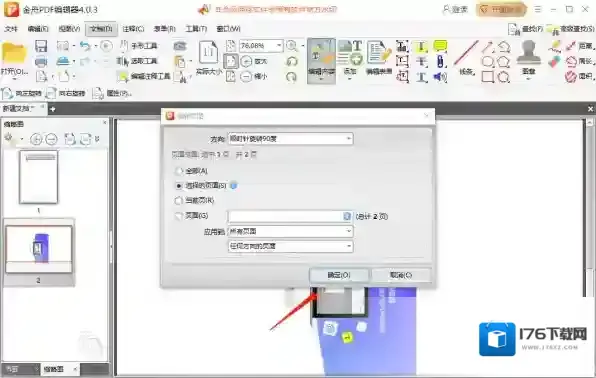
PDF编辑器尺寸
小编推荐
金舟PDF编辑器如何快速查找内容
金舟PDF编辑器如何自定义选取页面进行提取
盘点职场必下载的pdf编辑工具
PDF编辑器软件相关内容
-
盘点职场必下载的pdf编辑工具_批量处理pdf的软件都有哪些不同
作为一个职场办公人员来说,各种各样的文件类型五花八门,我们需要面对各种类型文件的相互转换,这时候一款好用的文件编辑器就显得尤为重要,今天给大家盘点了几款职场必下载的PDF编辑工具以及这些工具都有哪些不同和各自的优势,如果你最近正在考虑一款PDF编辑器...2025-06-15 -
金舟pdf编辑器文档页面如何旋转及文档保存方式
一般我们在使用金舟pdf编辑器修改文件时会遇到这样那样的问题,例如文档其中一个页面方向出现了错误,就需要我们把它们旋转到正确的角度。那么,我们如何去使用金舟pdf编辑器来旋转文档中出现方向错误的页面呢?修改完成后我们又要怎样去保存文档? 金舟pdf编...2025-06-12 -
金舟pdf编辑器怎么修改字体_交互式表单如何制作
金舟Pdf编辑器可以帮助我们轻松的编辑pdf文档,我们可以使用金舟Pdf编辑器中很多的功能来对我们的pdf文档进行修改。最近,很多小伙伴都来问小编,我们用金舟pdf编辑器要怎么去修改字体呢?如果想要用金舟pdf编辑器做一个交互式表单又要如何去制作呢?...2025-06-12

发表回复
评论列表 ( 0条)